Cómo configurar los controles parentales en Archer C50/C20/A5 (nuevo logotipo)
El control parental le permite bloquear sitios web inapropiados y maliciosos, y controlar el acceso a sitios web específicos en un momento específico para los dispositivos de sus hijos.
Por ejemplo, desea que el PC de los niños con la dirección MAC 00-11-22-33-44-AA pueda acceder a www.tp-link.com solo los sábados, mientras que el PC principal con la dirección MAC 00-11-22-33-44-BB no tiene ninguna restricción.
Aquí toma Archer C20_V4 como demostración:
1. Inicie sesión en la interfaz de administración del enrutador. Si no sabe cómo hacerlo, consulte¿Cómo inicio sesión en la utilidad basada en la web (página de administración) del enrutador inalámbrico TP-Link?
2. Ve a Controles parentales.
3. Marque la casilla Habilitar controles parentales e ingrese la dirección MAC 00:11:22:33:44:BB en el campo Dirección MAC de la PC parental.
4. Introduzca 00:11:22:33:44:AA en el campo Dirección MAC 1.
5. Cree un nuevo horario con el día es sábado y el tiempo es todo el día, las 24 horas. Haga clic en Agregar.
6. Introduzca www.tp-link.com en el campo Agregar URL. Haga clic en Agregar.
7. Haga clic en Guardar.
Luego verá la página como se muestra en la figura a continuación.
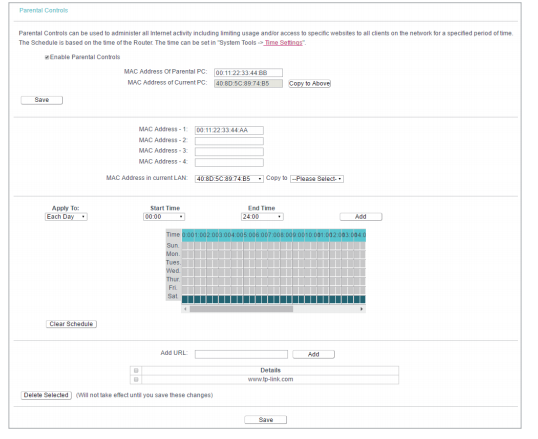
Conozca más detalles de cada función y configuración, vaya al Centro de descargas para descargar el manual de su producto.
¿Es útil este artículo?
Tus comentarios nos ayudan a mejorar esta web.